紹介
デジタル時代において、モバイルデバイスは私たちの日常生活の中心に立ち、敏感な情報の宝庫となっています。したがって、このデータを保護することが最重要課題となっています。Androidデバイスでアプリをロックすることは、個人データを保護する効果的な方法の一つです。この追加のセキュリティ層により、ソーシャルメディアアカウント、銀行の詳細、個人のギャラリーへの不正アクセスが制限され、望まない侵入から守られます。また、このステップはプライバシーを強化し、他人があなたの機密情報にアクセスするのを防ぎ、安全を確保します。

アプリロックの理解
アプリロックは、デバイス上のアプリへのアクセスを制御するためのセキュリティ対策を実装するプロセスです。これには、パスワード、PIN、パターンの設定や、指紋などの生体データを利用することが含まれます。アプリロックによって追加のセキュリティ層を設けることで、デバイスが侵害された場合でも、個々のアプリは保護されたままになります。この単純ながらも重要なプロセスは、デジタルプライバシーと安心を維持するための鍵です。
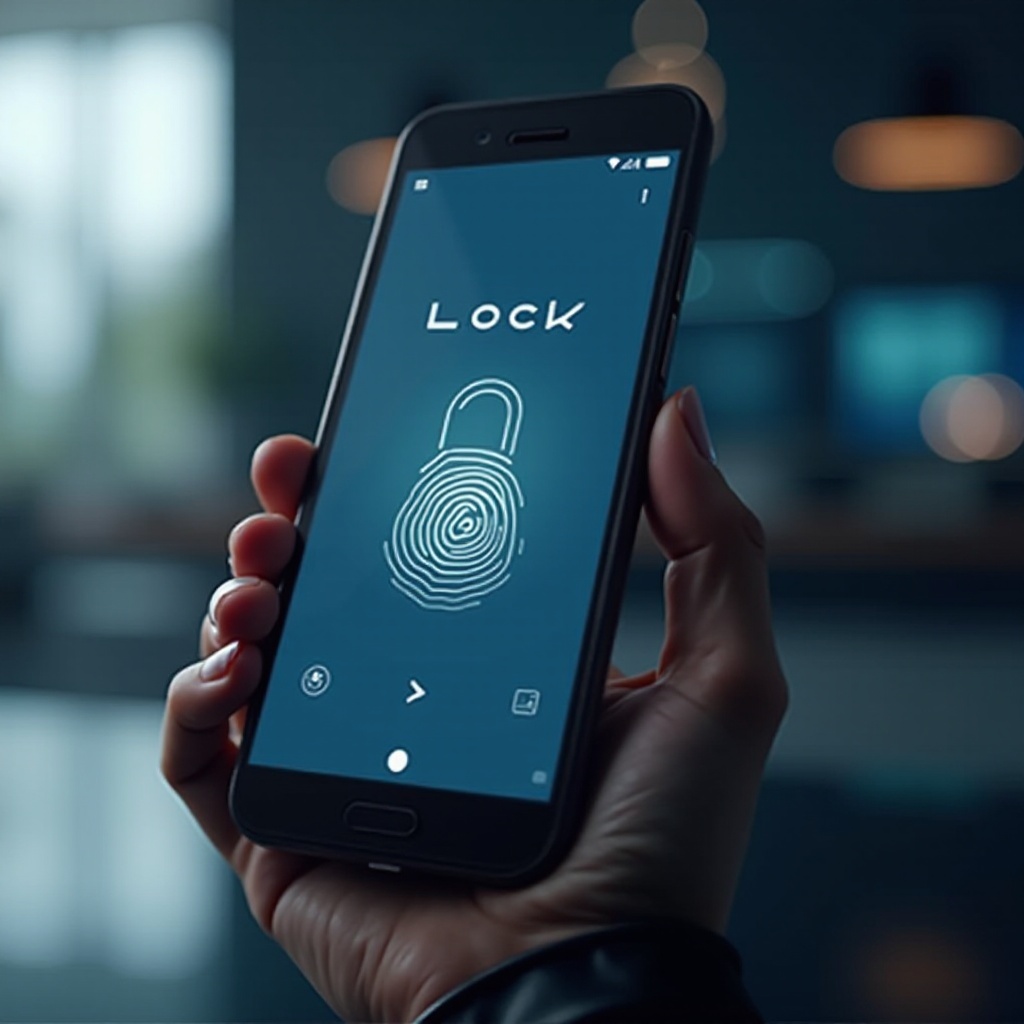
アプリをロックする理由
アプリをロックすることは単なる予防策ではなく、いくつかの強力な理由から不可欠な戦略です。まず、個人および敏感なデータ、例えば財務記録、プライベートな会話、個人の写真などが誤った手に渡るのを防ぐため、保護を大幅に強化します。第二に、個人的な活動と職業的な活動を分け、特に共有デバイスや家族用デバイスでプライバシーを確保します。最後に、マルウェア攻撃に対する緩衝役を果たし、アプリが不正アクセスや潜在的な脅威を防ぐために追加のセキュリティ検証を必要とすることを保証します。
Androidの内蔵ソリューション
Androidデバイスにはアプリロック機能を提供する内蔵機能が備わっています。これらの中には、画面ピン留めオプションと安全なロック画面設定があります。これらの機能をマスターすることで、あなたのデバイスの潜在的なセキュリティを利用することができます。
画面ピン留めの概要
画面ピン留めは、ユーザーの活動を単一のアプリに制限し、他のアプリケーションへのナビゲーションを防ぐAndroidの機能です。この機能は、誰かと一時的に携帯電話を共有する際に非常に便利で、指定されたアプリしかアクセスできないという安心感を提供します。画面ピン留めを有効にするには、「設定 > セキュリティ > 詳細 > 画面ピン留め」に移動します。有効にしたら、アプリを開き、概要ボタンをタップしてピンを選択することでアプリを固定できます。
安全なロック画面の設定
安全なロック画面は、デバイスの最初の防御ラインとして機能します。簡単なパターンだけでなく、追加のセキュリティのために強力なパスワードやPINを実装することを考慮してください。設定するには、「設定 > セキュリティ > スクリーンロック」に移動し、パスワード、PIN、またはデバイスがサポートしている場合は生体認証の中から選択します。

サードパーティのアプリロッカーの使用
セキュリティと柔軟性を高めるために、サードパーティのアプリロッカーを検討することは賢明です。これらのツールは、標準のAndroidソリューションを超える拡張機能を提供し、デバイスを脅威に対してより安全にします。
Android向けのトップアプリロッカー
最高のセキュリティを求める場合、いくつかの信頼できるサードパーティのアプリロッカーがあります。注目すべきオプションは次の通りです:
- DoMobile LabのAppLock:このアプリは、カスタマイズ可能なテーマでパスワード、パターン、指紋ロックオプションを提供します。
- Norton App Lock:Norton Suiteを使用している方に最適で、PIN、パスワード、指紋保護を提供します。
- Smart AppLock:アプリをロックするだけでなく、着信コールやWi-Fi設定も保護し、写真の保管庫としても機能します。
これらのアプリロッカーは、フェイクエラーメッセージやステルスモードなどの追加機能を提供し、セキュリティを向上させます。
アプリロッカーのインストールとセットアップ方法
アプリロッカーのセットアップは簡単なプロセスです:
- Google Playストアから好みのアプリロッカーをダウンロードします。
- アプリを開き、PINやパターンなどの主要なログイン方法を確立するために画面の指示に従います。
- 他のアプリを管理し保護するために必要なパーミッションをアプリロッカーに付与します。
- ロックしたいアプリを選択すれば完了です。
高度なセキュリティ戦略
基本的なセキュリティ対策を超えて最大限の保護を得たい場合は、既存の機能と組み合わせた高度な戦略を取り入れるとよいでしょう。
アプリセキュリティへのバイオメトリクスの利用
指紋、顔認証、虹彩スキャンを使用した生体認証は、アプリをロックするための非常に安全でユーザーフレンドリーな方法を提供します。ほとんどの最新のAndroidデバイスは生体セキュリティをサポートしており、セキュリティを犠牲にせずに、タッチや視線で簡単にアクセスできる便利さを提供します。
二要素認証の有効化
二要素認証(2FA)は、二番目の形の検証を要求する追加のセキュリティ層です。これには、メールや電話に送信されるワンタイムコードを組み合わせて使用するパスワードが含まれることがあります。銀行アプリケーションやメールクライアントなど、対応するアプリで2FAを有効にすることで、不正アクセスからの保護を強化します。
アプリセキュリティのための追加のヒント
アプリロックに加えて、次のヒントを検討してセキュリティをさらに強化してください:
- アプリを常に更新:定期的な更新は脆弱性を修正し、セキュリティを強化します。
- アプリの権限を見直す:アプリに与えられた権限を確認し、不要なものは取り消します。
- デバイス暗号化の使用:デバイスが盗まれた場合でも情報が安全であるように、デバイスのデータを暗号化します。
- 信用できないアプリソースを避ける:マルウェアの脅威を避けるために、Google Playストアなど信頼できるソースからアプリをダウンロードするようにしてください。
結論
Androidデバイスのアプリをロックすることは、セキュリティを向上させるための簡単で効果的な方法です。内蔵機能からサードパーティのアプリロッカーまで、さまざまなオプションを使用して、不正アクセスからアプリを保護することができます。これらのツールを高度なセキュリティ戦略と組み合わせて利用することで、デバイスを保護し、個人データを安全に保つことができます。
よくある質問
Androidデバイスで任意のアプリをロックできますか?
はい、Androidデバイスでほとんどのアプリをロックできます。Playストアで入手可能な多くのサードパーティのアプリロッカーは、インストールされている任意のアプリケーションを選択してロックすることができます。
サードパーティのアプリロッカーは安全ですか?
信頼できるサードパーティのアプリロッカーは、一般的に安全に使用できます。Google Playストアのような信頼できるソースからのみダウンロードし、アプリの権限を確認することが重要です。
アプリロッカーパスワードを忘れた場合はどうすればよいですか?
アプリロッカーパスワードを忘れた場合、多くのアプリは回復オプションを提供しており、通常は登録したメールに回復リンクまたはコードを送信します。これが失敗した場合は、アプリロッカーをアンインストールすることで、すべてのロックを解除し、新しいパスワードを設定することができます。
